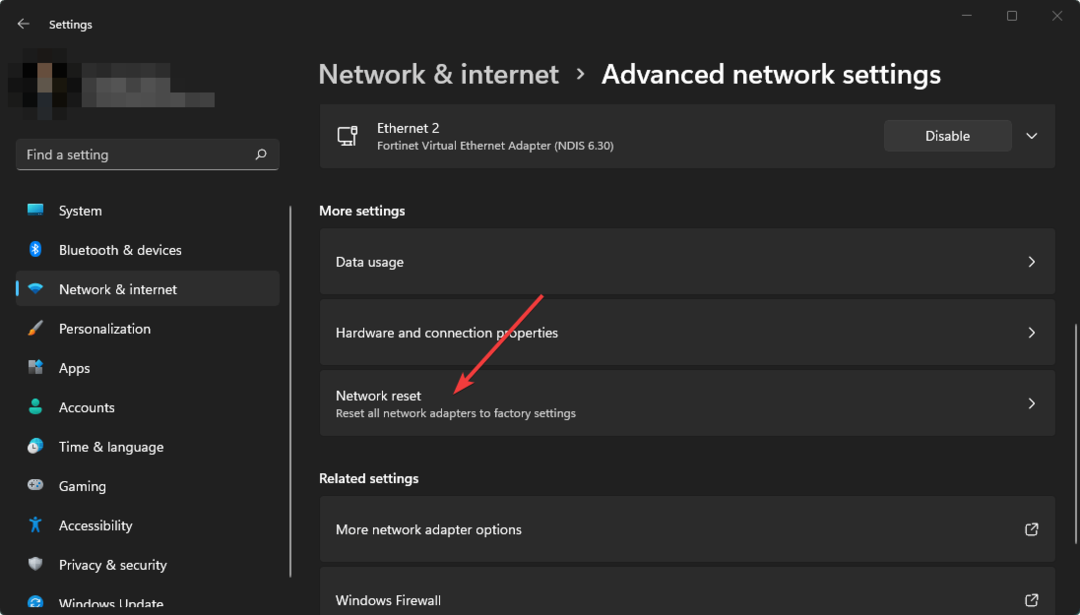Behalten Sie mit diesen Tipps den Komfort des Online-Einkaufs bei
- Wenn die 7-Eleven-App nicht funktioniert, versuchen Sie, Ihr Passwort zurückzusetzen, um wieder Zugriff zu erhalten.
- Wenn das nicht funktioniert, leeren Sie den App-Cache und aktualisieren Sie das Betriebssystem Ihres Geräts.
- Bleiben Sie auf dem Laufenden, während wir weitere Möglichkeiten zur Wiederherstellung der normalen App-Funktionalität entdecken.

Die 7-Eleven-App kann ein Lebensretter sein, wenn Sie in der Not sind und etwas aus dem Store benötigen. Aber was tun, wenn es nicht funktioniert?
Hier sind einige Tipps und Tricks, die Ihnen dabei helfen, diese Fehler zu reduzieren, damit Sie ein viel besseres Einkaufserlebnis haben.
Warum funktioniert die 7-Eleven-App nicht?
Wenn es eine Weile her ist, seit Sie sich das letzte Mal bei der 7-Eleven-Mobile-App angemeldet haben, haben Sie möglicherweise den Zugriff auf Ihr Konto verloren. Weitere Gründe sind eine veraltete Anwendung, serverbezogene Probleme, ein überfüllter Cache oder App-Störungen.
Dass die App nicht funktioniert, kann sich beispielsweise dadurch äußern, dass die Anmeldung nicht möglich ist, Probleme beim Auschecken auftreten oder die App häufig abstürzt und einfriert.
- Was kann ich tun, wenn meine 7-Eleven-App nicht funktioniert?
- 1. Setze dein Passwort zurück
- 2. App-Cache leeren
- 3. Überprüfen Sie die Netzwerkkonnektivität
- 4. Aktualisieren Sie die Firmware Ihres Geräts
- 5. Installieren Sie die App neu
- 6. Downgrade Ihrer App-Version
- 7. Nutzen Sie die Webversion
- 8. Überprüfen Sie den Serverstatus von Drittanbietern
- 9. Kontaktieren Sie den Kundendienst
- Wie behebe ich den Fehler a02 bei 7-Eleven?
Was kann ich tun, wenn meine 7-Eleven-App nicht funktioniert?
Probieren Sie die folgenden Problemumgehungen aus, bevor Sie mit den eher technischen Schritten fortfahren:
- Stellen Sie sicher, dass Sie über eine stabile Internetverbindung verfügen einen Geschwindigkeitstest durchführen.
- Suchen Sie im entsprechenden App Store nach App-Updates.
- Schließen Sie andere Apps, die im Hintergrund Ihres Geräts ausgeführt werden, bevor Sie die 7-Eleven-App erneut öffnen.
- Stellen Sie sicher, dass Sie beim Anmelden die richtige E-Mail-Adresse eingeben.
- Starten Sie die Anwendung neu und starten Sie Ihr Gerät neu.
1. Setze dein Passwort zurück
Möglicherweise haben Sie Ihr Passwort vergessen oder sich längere Zeit nicht angemeldet. Klicken Sie auf der Anmeldeseite auf die Option „Passwort vergessen“ und warten Sie dann auf weitere Anweisungen in Ihrer E-Mail.
Wie testen, bewerten und bewerten wir?
Wir haben in den letzten sechs Monaten daran gearbeitet, ein neues Überprüfungssystem für die Art und Weise zu entwickeln, wie wir Inhalte produzieren. Anschließend haben wir die meisten unserer Artikel überarbeitet, um echtes praktisches Fachwissen zu den von uns erstellten Leitfäden bereitzustellen.
Weitere Einzelheiten finden Sie hier wie wir bei WindowsReport testen, überprüfen und bewerten.
Geben Sie nun beim nächsten Login das neue Passwort ein und prüfen Sie, ob der Fehler weiterhin besteht.
2. App-Cache leeren
- Tippen Sie auf Ihrem Telefon auf „Einstellungen“.
- Tippen Sie anschließend auf Apps.

- Finden Sie die 7-Eleven App und tippen Sie darauf.
- Scrollen Sie nach unten und wählen Sie aus Lagerung.

- Tippen Sie auf Daten löschen Und Cache leeren, dann versuchen Sie es erneut.

3. Überprüfen Sie die Netzwerkkonnektivität
Manchmal, wenn ja schlechte Netzwerkkonnektivität, kann es zu Problemen mit der 7-Eleven-App kommen.
Wenn Ihre Verbindung nicht stark genug ist oder zu viele Personen gleichzeitig im Netzwerk sind, kann dies zu Problemen führen. Stellen Sie sicher, dass Sie mit einem Hochgeschwindigkeits-WLAN verbunden sind, und versuchen Sie es bei Bedarf später noch einmal.
4. Aktualisieren Sie die Firmware Ihres Geräts
Die Firmware Ihres Telefons ist wie sein Betriebssystem. Es steuert, wie Apps funktionieren und wie Ihr Telefon mit anderen Apps, beispielsweise der 7-Eleven-App, kommuniziert. Wenn es veraltet ist, können bei der Verwendung Probleme auftreten.
5. Installieren Sie die App neu
- Öffnen Sie die Einstellungen-App Ihres Geräts und wählen Sie Apps.

- Tippen Sie auf die 7-Eleven-App und dann auf Deinstallieren.
- Starten Sie Ihr Telefon neu, öffnen Sie Google Play und installieren Sie die 7-Eleven-App erneut.
Dies kann manchmal dabei helfen, Probleme zu beheben, die auftreten, wenn eine App aufgrund eines fehlerhaften Downloads oder Updates beschädigt oder beschädigt wurde.
- Dasher muss aktiv sein. DoorDash-Fehler: So beheben Sie ihn
- Fix: Fehler beim SSL-Handshake mit Remote-Server
- BBC iPlayer-Fehlercode 02062: So beheben Sie ihn
6. Downgrade Ihrer App-Version
Einem Teil der Benutzer zufolge begann die App nach einem Update fehlerhaft zu sein. Dies könnte darauf hinweisen, dass das neueste Update diese Probleme verursacht. Wenn ja, können Sie das jederzeit tun zur vorherigen Version zurückkehren während Sie darauf warten, dass die Unstimmigkeiten behoben werden.
Da Sie auf Android und iOS kein Rollback einer früheren App-Version durchführen können, müssen Sie die App deinstallieren und dann die vorherige Version von einer Drittanbieter-Website herunterladen. Wenn Sie diesen Weg wählen, stellen Sie sicher, dass Sie über eine umfassende Antivirenlösung verfügen.
Beachten Sie, dass WindowsReport keine Verbindung zur Website Uptodown.com hat und daher die Authentizität der Anwendungen nicht überprüfen kann. Führen Sie vor der Installation unbedingt eine Virenprüfung durch.
7. Nutzen Sie die Webversion
In einigen Fällen ist das Problem, dass 7-Eleven nicht funktioniert, isoliert und betrifft nur die App. Sie können es mit der Webversion versuchen und sehen, ob das Problem weiterhin besteht.
Stellen Sie bei der Verwendung des Webbrowsers sicher, dass Sie Ihren Adblocker oder andere Erweiterungen deaktiviert haben, die die normalen Funktionen der Website beeinträchtigen könnten.
8. Überprüfen Sie den Serverstatus von Drittanbietern
Wenn Sie für die Anmeldung Drittanbieterdienste wie Facebook genutzt haben und diese Serverprobleme haben, liegt das Problem darin.
Sie müssen warten, bis diese Dienste betriebsbereit sind, bevor Ihre 7-Eleven-App wieder normal funktioniert.
Wenn Ihr Problem durch keine der oben genannten Lösungen abgedeckt wird, Wenden Sie sich an den 7-Eleven-Kundendienst. Hier werden Sie durch Eingabeaufforderungen auf dem Bildschirm geführt, um Ihr Problem detailliert zu beschreiben.
Wenn Sie jedoch sofortige Hilfe benötigen, können Sie sich über die Telefonnummer direkt an das Kundendienstteam von 7-Eleven wenden.
Wie behebe ich den Fehler a02 bei 7-Eleven?
- Starten Sie Ihre Internetverbindung neu.
- Setzen Sie Ihren Router und Ihre Netzwerkverbindung zurück.
- Wechseln Sie zu einer anderen Verbindung.
- Löschen Sie den Speicher Ihres Geräts, um sicherzustellen, dass genügend Speicher vorhanden ist.
Der Fehler a02 hängt meist mit Verbindungsproblemen zusammen, sodass Sie die Funktionalität der App wiedererlangen können, wenn Sie Ihre Internetprobleme beheben.
Wenn diese Schritte nicht funktionieren, liegen möglicherweise Probleme mit der App vor. Die Entwickler arbeiten möglicherweise daran, das Problem in größerem Umfang zu beheben, und Sie können nur warten.
Alternativ können Sie Verwenden Sie die Cortana-Funktion von Microsoft um ähnliche Artikel zu den besten Preisen zu finden. Darüber hinaus können Sie den Prozess noch weiter vereinfachen Einbindung einer der Einkaufslisten für Lebensmittel damit du nichts vergisst.
Und da Sie den Komfort genießen, bei a zu bestellen große Auswahl an Shopping-Apps, erinnere dich an Beachten Sie die Tipps zum sicheren Online-Shopping Für Ihre Sicherheit.
Wir hoffen, dass diese Lösungen eine große Hilfe bei der Behebung der nicht funktionierenden 7-Eleven-App waren. Wir freuen uns über Ihren Beitrag zu weiteren Tricks, die Sie zu demselben Problem haben, also zögern Sie nicht, den Kommentarbereich zu vergrößern.